El Arduino Pro Mini es tan pequeño que no tiene un conector USB hembra soldado para enviar el código. Para conectarlo a una computadora, es posible usar un cable convertidor USB TTL, que no siempre estará disponible a mano. Afortunadamente, si tienes otro Arduino a mano, como un UNO, actuará como un puente entre el USB de la computadora y el Arduino Pro Mini.
Atención, este tutorial se está desarrollando con la versión Pro Mini 5V. Asegúrese de que esta sea su versión antes de continuar.
Indice
El Arduino Pro Mini
La tarjeta funciona con un ATmega328 en las versiones de 5V y 3.3V. El microcontrolador tiene 14 entradas o salidas digitales, 6 de las cuales se pueden usar como PWM, 6 entradas analógicas, un botón de reinicio y 6 pines en un extremo para la comunicación USB.
La placa es de 34×19 mm y, en general, es capaz de realizar todas las funciones que realiza un Arduino Uno, en un espacio mucho más pequeño.
Al comprar un Arduino Pro Mini, ni siquiera vendrá con los pines soldados, porque el usuario puede querer soldar los cables directamente en la placa. Por lo general, el Pro Mini viene con barras de pasador para soldar, que es lo que hicimos para este tutorial.
La programación del Arduino Pro Mini es la misma que la de otros Arduinos, solo es necesario seleccionar la versión correcta de Arduino en el IDE.
Conectar el Pro Mini a Uno
Para este tutorial, usaremos:
- 1 Arduino Pro Mini
- 1 Arduino Uno
- 3 LED de diferentes colores
- 3 resistencias de 220 ohmios
- 1 protoboard
- Varios puentes
La conexión a realizar es la siguiente:
- BLK – No se conecta a nada
- GND – Conectado al Arduino Uno GND
- VCC – Salida UNO 5V
- RXD – Pin digital 0 UNO RX
- TXD – Pin digital 1 TX de UNO
- DTR – UNO RESET pin
Algunas personas toman el chip ATmega328 del Arduino Uno para hacer esta comunicación, alegando que puede interferir al enviar el código. Hicimos varias pruebas y proyectos sin quitar el chip y el código compilado y llegamos al Pro Mini perfectamente, sin ningún problema. Por lo tanto, concluimos que no es necesario quitar el chip del zócalo UNO.
En los puertos digitales 7,8 y 9 del Arduino Pro Mini conectaremos los LED con sus resistencias apropiadas y los definiremos como salidas. Después de hacer las conexiones, conecte el Arduino Uno a la computadora.
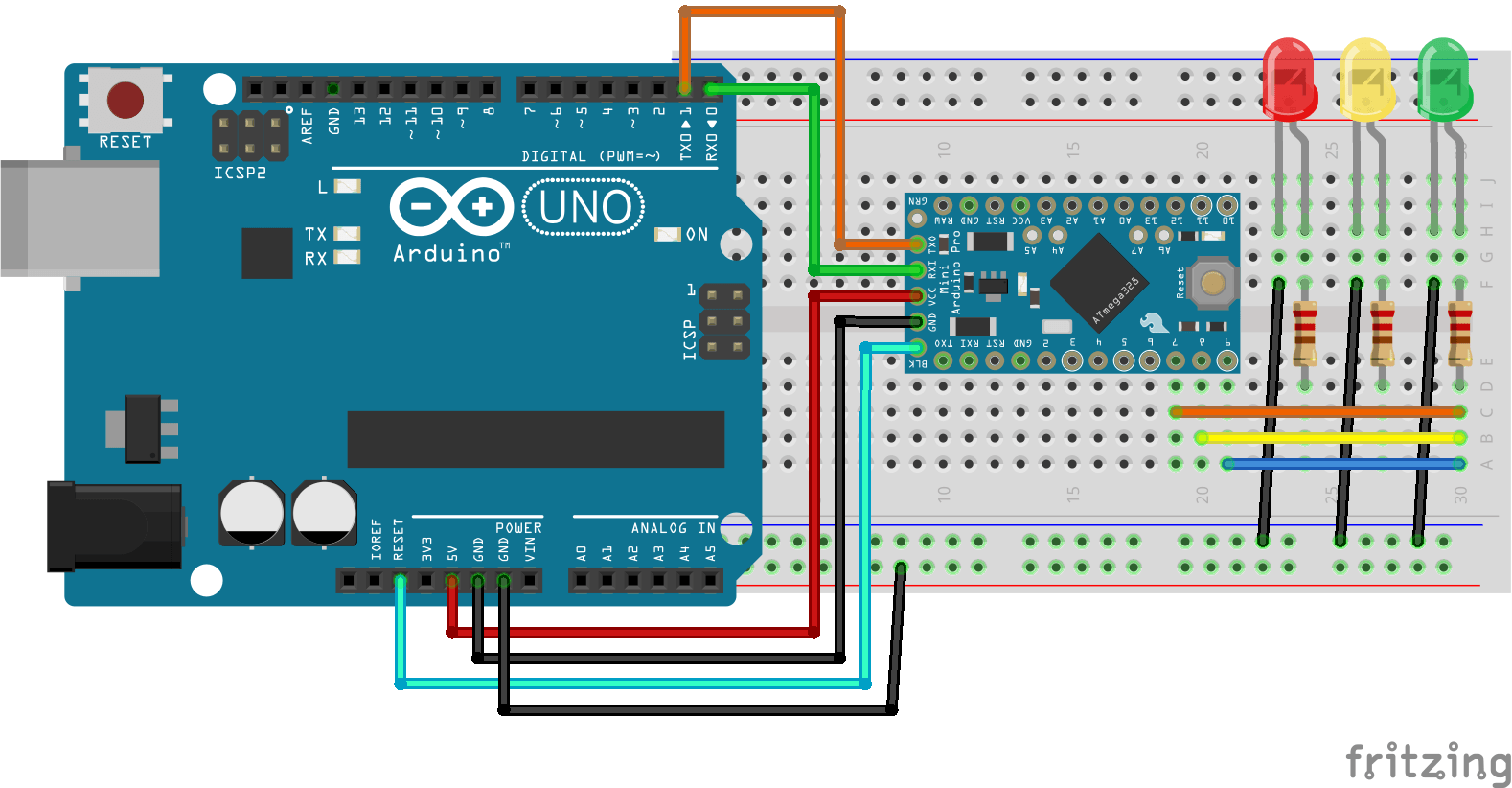
El objetivo de este proyecto es hacer que los LED se enciendan y apaguen en secuencia, con un intervalo de tiempo predeterminado.
En el IDE de Arduino, vaya a Herramientas> Tablero> Arduino Pro o Pro Mini

Asegúrese de que el procesador seleccionado sea correcto (en nuestro caso, es el ATmega328P 5V 16MHz) y que el puerto al que estaba conectada la placa sea correcto.
El código que se enviará al Arduino es el siguiente:
void setup()
{
pinMode(7, OUTPUT); //Define o pino 7 como saída
pinMode(8, OUTPUT); //Define o pino 8 como saída
pinMode(9, OUTPUT); //Define o pino 9 como saída
}
void loop()
{
digitalWrite(9, LOW); //Liga um LED e apaga o outro
digitalWrite(7, HIGH);
delay(1000); //Espera 1 segundo
digitalWrite(7, LOW); //Liga um LED e apaga o outro
digitalWrite(8, HIGH);
delay(1000); //Espera 1 segundo
digitalWrite(8, LOW); //Liga um LED e apaga o outro
digitalWrite(9, HIGH);
delay(1000); //Espera 1 segundo
}
La conexión al Arduino UNO solo es necesaria para enviar el código al Pro Mini. Una vez programada, esta conexión ya no es necesaria, dejando el microcontrolador muy compacto y excelente para proyectos donde el espacio es extremadamente escaso.
